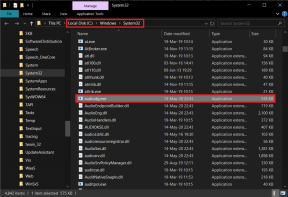IPhone-ზე SIM-ის მხარდაჭერილი შეცდომის გამოსწორების 8 საუკეთესო გზა
Miscellanea / / April 05, 2023
პირველი, რასაც ვინმე გააკეთებს ახალი iPhone-ის მიღების შემდეგ, იქნება SIM ბარათის ჩასმა და მისი გამოყენება. გარდა იმისა, რომ თქვენ არ შეგიძლიათ ამის გაკეთება iPhone 14 სერიის მოწყობილობაზე, რადგან არსებობს არ არის SIM სლოტი საერთოდ ამერიკულ მოდელებში. თქვენ უნდა მიმართოთ eSIM-ის გამოყენებას, რომელიც ზოგჯერ მოსახერხებელია, მაგრამ ასევე შეიძლება გამოიწვიოს ისეთი პრობლემები, როგორიცაა SIM-ის მხარდაჭერილი შეცდომა თქვენს iPhone-ზე.
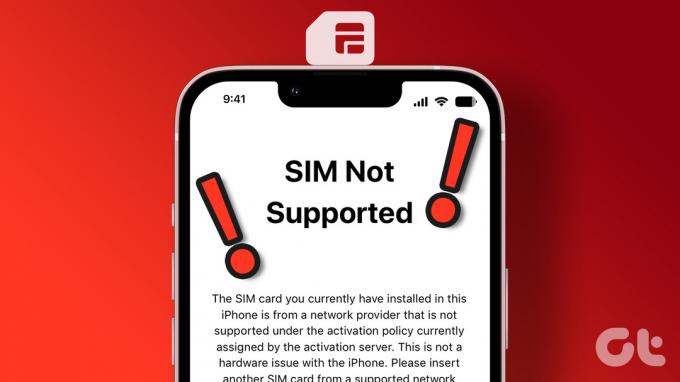
გარდა ამისა, iPhone-ის რამდენიმე მომხმარებელი სხვადასხვა მოდელში მუდმივად განიცდიდა ამომხტარ ფანჯარას, რომელიც ამბობს „SIM არ არის მხარდაჭერილი“ ტელეფონის გამოყენებისას. ეს შეიძლება იყოს გამაღიზიანებელი, განსაკუთრებით მაშინ, თუ შეცდომა არაერთხელ გამოჩნდება.
თუ ამ პრობლემას აწყდებით თქვენს მოწყობილობაზე, აქ მოცემულია რამდენიმე საუკეთესო გზა, რათა გამოასწოროთ SIM-ის მხარდაჭერილი შეცდომის გამოსწორება თქვენს iPhone-ზე.
1. ამოიღეთ და ხელახლა ჩადეთ თქვენი SIM ბარათი
რა თქმა უნდა, ეს გამოსავალი გამოიყენება მხოლოდ iPhone-ებზე, რომლებსაც აქვთ ფიზიკური SIM სლოტი. ზოგჯერ შეიძლება SIM ბარათი სწორად არ ჩადოთ. ამან შეიძლება გამოიწვიოს თქვენი iPhone-ის ქსელური კავშირის არარსებობა, რადგან მოდემი ვერ შეძლებს SIM ბარათის წაკითხვას. შედეგად, თქვენ შეიძლება დაინახოთ SIM ბარათის არ მხარდაჭერილი შეცდომა.

თუ თქვენი SIM ბარათი არ იმუშავებს თქვენს ახალ iPhone-თან, ამოიღეთ SIM უჯრა თქვენს iPhone-ზე SIM ამოღების ხელსაწყოს გამოყენებით. შემდეგ ამოიღეთ SIM ბარათი და სწორად მოათავსეთ უჯრაზე. ახლა ისევ ჩადეთ SIM-ის უჯრა iPhone-ში და დაელოდეთ მის ქსელში დამაგრებას.
2. აიძულეთ გადატვირთოთ თქვენი iPhone
ბევრჯერ, მსგავსი მარტივი გადაწყვეტა შეიძლება დიდ გზას გაუწიოს იმ პრობლემების გადაჭრაში, რომლებსაც განიცდიდით თქვენს iPhone-ზე. უბრალოდ მიჰყევით ამ ნაბიჯებს, რათა აიძულოთ თქვენი iPhone-ის გადატვირთვა და ნახოთ, მოხსნის თუ არა შეცდომას.
iPhone 6s ან უფრო დაბალისთვის:
დააჭირეთ და ხანგრძლივად დააჭირეთ ღილაკს Home და Power ღილაკს ერთდროულად. გაათავისუფლეთ ისინი, როდესაც დაინახავთ Apple-ის ლოგოს ეკრანზე.
iPhone 7 და 7 Plus-ისთვის:
ხანგრძლივად დააჭირეთ ხმის შემცირების ღილაკს და ჩართვის ღილაკს. გაათავისუფლეთ ისინი, როდესაც დაინახავთ Apple-ის ლოგოს ეკრანზე.
iPhone 8 და უფრო მაღალისთვის:
დააჭირეთ და გაათავისუფლეთ ხმის გაზრდის ღილაკი, დააჭირეთ და გაათავისუფლეთ ხმის შემცირების ღილაკი და შემდეგ დააჭირეთ და გეჭიროთ გვერდითი/ჩართვა ღილაკზე, სანამ ეკრანზე Apple-ის ლოგოს დაინახავთ.
3. დარწმუნდით, რომ eSIM გააქტიურებულია სწორად
თუ იყენებთ eSIM-ს თქვენს iPhone-თან, თქვენ უნდა დარწმუნდეთ, რომ სწორად გაააქტიურეთ ის, რომ დარეგისტრირდეთ ქსელში და გამოიყენოთ თქვენი iPhone ისე, როგორც ფიზიკურ SIM-თან ერთად. თუ აქამდე არ გამოგიყენებიათ eSIM და არ ხართ დარწმუნებული აქტივაციის პროცესში, შეგიძლიათ გადახედოთ როგორ გავააქტიუროთ eSIM თქვენს iPhone-ზე ნაბიჯ-ნაბიჯ ინსტრუქციებისთვის.

ეს ეხება ორივეს - iPhone 14 სერიებს და 14 Pro სერიებს, სადაც ძირითადი SIM-იც კი არის eSIM, ასევე iPhone-ის ძველ მოდელებსაც, სადაც თქვენ ცდილობთ გამოიყენოთ ორმაგი SIM. როდესაც თქვენი eSIM სწორად გააქტიურდება, SIM ბარათი, რომელიც არ არის მხარდაჭერილი iPhone-ის შეცდომაზე, უნდა გაქრეს.
4. განაახლეთ iOS-ის უახლეს ვერსიაზე
iOS 16 თავიდანვე აწუხებდა რამდენიმე ხარვეზს და შეიძლება იყოს ის, რომ თქვენ არ გაქვთ რეალური პრობლემები თქვენს SIM-თან, მაგრამ თქვენი iPhone მაინც უშვებს შეცდომას. ასე რომ, სცადეთ თქვენი iPhone-ის განახლება iOS-ის უახლესი ვერსიით, რათა ნახოთ, გამოსწორდება თუ არა ეს.
Ნაბიჯი 1: გახსენით პარამეტრების აპი თქვენს iPhone-ზე. გადადით ზოგადი განყოფილებაში.

ნაბიჯი 2: შეეხეთ პროგრამული უზრუნველყოფის განახლებას.

ნაბიჯი 3: თუ ახალი განახლება ხელმისაწვდომია, მას აქ ნახავთ. აირჩიეთ ინსტალაცია და დაელოდეთ ინსტალაციის დასრულებას.
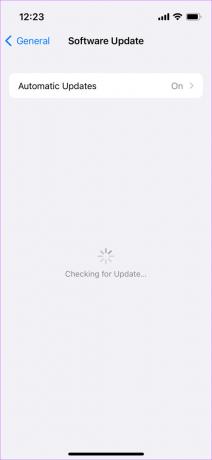
5. გადაერთეთ iOS ბეტა ვერსიაზე
ეს შეიძლება საკმაოდ ირონიულად ჟღერდეს, რადგან ბეტა ვერსიებს ზოგადად მეტი ხარვეზი და ხარვეზები აქვთ. თუმცა, ამ შემთხვევაში, ბეტა ვერსიები უფრო ახალია და ეს საკითხი მოგვარებულია.
ასე რომ, თუ შეცდომა მუდმივად გაწუხებთ, გადადით iOS-ის საჯარო ბეტაზე. როგორც კი პრობლემა მოგვარდება სტაბილურ ვერსიაზე, შეგიძლიათ უკან გადახვიდეთ. აი, როგორ დააინსტალიროთ iOS ბეტა.
Ნაბიჯი 1: დარეგისტრირდით iOS-ის საჯარო ბეტაზე Apple-ის ბეტა პროგრამის გვერდის მეშვეობით. დარწმუნდით, რომ იყენებთ იმავე Apple ID-ს, რომელიც შესულია თქვენს iPhone-ზე.
დარეგისტრირდით iOS ბეტაზე
ნაბიჯი 2: ახლა თქვენ მიიღებთ ბეტა პროფილს თქვენს iPhone-ზე. შეეხეთ ინსტალაციას.
ნაბიჯი 3: შემდეგ გადადით პროგრამული უზრუნველყოფის განახლების გვერდზე, პარამეტრების აპის ზოგადი განყოფილებაში.


ნაბიჯი 4: აქ ნახავთ საჯარო ბეტა განახლებას. შეეხეთ ჩამოტვირთვა და ინსტალაცია.
ინსტალაციის დასრულების შემდეგ, თქვენი iPhone იქნება iOS ბეტა ვერსიაზე.
6. ქსელის პარამეტრების გადატვირთვა
თუ თქვენი SIM ბარათი კვლავ არ იმუშავებს თქვენს iPhone-ზე ზემოაღნიშნული გადაწყვეტილებების შესრულების შემდეგაც კი, ქსელის პარამეტრების გადატვირთვა შეიძლება სასარგებლო იყოს. ქსელის პარამეტრების გადატვირთვისას, თქვენს ქსელთან დაკავშირებული ყველა პარამეტრი აღდგება ქარხნულ პარამეტრებში. ასე რომ, ეს შეიძლება დაგეხმაროთ შეცდომისგან თავის დაღწევაში. აი, როგორ აღადგინოთ ქსელის პარამეტრები თქვენს iPhone-ზე.
Ნაბიჯი 1: გახსენით პარამეტრების აპი თქვენს iPhone-ზე. გადადით ზოგადი განყოფილებაში.

ნაბიჯი 2: გადადით ქვემოთ და შეეხეთ „iPhone-ის გადაცემას ან გადატვირთვას“.

ნაბიჯი 3: აირჩიეთ გადატვირთვის ვარიანტი აქ.

ნაბიჯი 4: ახლა აირჩიეთ "ქსელის პარამეტრების გადატვირთვა".
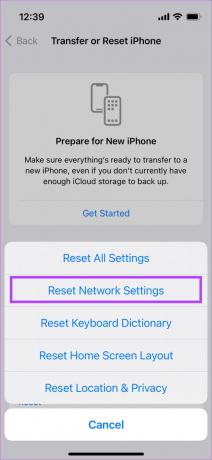
არსებობს კარგი შანსი, რომ თქვენი SIM არ მუშაობს ისე, როგორც უნდა, რის გამოც თქვენი iPhone ამბობს, რომ SIM არ არის მხარდაჭერილი. თქვენს SIM-თან დაკავშირებული ნებისმიერი სახის პრობლემის გადასაჭრელად საუკეთესო გზაა დაუკავშირდით თქვენს ოპერატორს. მომხმარებელთა მხარდაჭერის ჯგუფი დაგეხმარებათ გადაჭრათ SIM ბარათთან დაკავშირებული ნებისმიერი პრობლემა, რომელიც იდეალურად უნდა მოიცილოთ ეს შეცდომა.
8. ეწვიეთ Apple Store-ს
თუ თქვენმა გადამზიდველმა თქვა, რომ ვერაფერს გააკეთებდნენ, დროა მიმართოთ ბოლო კურორტს. გადადით Apple-ის მაღაზიაში და ნება მიეცით მათ გადახედონ ამ საკითხს. იდეალურ შემთხვევაში, ისინი დაგეხმარებათ გადაჭრათ SIM ბარათი, რომელიც არ არის მხარდაჭერილი iPhone-ზე, რამდენიმე შემოწმების შესრულებით და პროგრამული უზრუნველყოფის საშუალებით შესწორების გამოყენებით.
ხშირად დასმული კითხვები SIM-ისთვის iPhone-ზე არ არის მხარდაჭერილი
Არ არის აუცილებელი. არსებობს შანსი, რომ თქვენი SIM ბარათი გაუმართავი იყოს, მაგრამ ასევე შეიძლება შეგექმნათ შეცდომა პროგრამული უზრუნველყოფის პრობლემის გამო. სცადეთ თქვენი SIM ბარათის სხვა მოწყობილობაში ჩასმა, რომ ნახოთ მუშაობს თუ არა.
დიახ, iPhone 14 სერიის მოწყობილობებს აქვთ ორმაგი SIM-ის მხარდაჭერა eSIM-ის საშუალებით.
თქვენ ნამდვილად შეგიძლიათ გამოიყენოთ თქვენი iPhone SIM ბარათის გარეშე. თუმცა, თქვენ მოგიწევთ ქსელთან დაკავშირება თქვენი iPhone-ის პირველად გასააქტიურებლად.
დაემშვიდობეთ მარტივ საკითხებს
რა თქმა უნდა, იმედგაცრუებაა, როცა ტელეფონს იყენებთ ხოლმე, განსაკუთრებით მაშინ, თუ უყურებთ კონტენტს ან აკეთებთ რაიმე მნიშვნელოვანს. ასე რომ, მიჰყევით ამ მარტივ ნაბიჯებს, რათა თავიდან აიცილოთ SIM მხარდაჭერილი შეცდომა თქვენს iPhone-ზე და ისიამოვნოთ უწყვეტი გამოცდილებით.
ბოლოს განახლდა 2022 წლის 20 ოქტომბერს
ზემოთ მოყვანილი სტატია შეიძლება შეიცავდეს შვილობილი ბმულებს, რომლებიც დაგეხმარებათ Guiding Tech-ის მხარდაჭერაში. თუმცა, ეს არ იმოქმედებს ჩვენს სარედაქციო მთლიანობაზე. შინაარსი რჩება მიუკერძოებელი და ავთენტური.